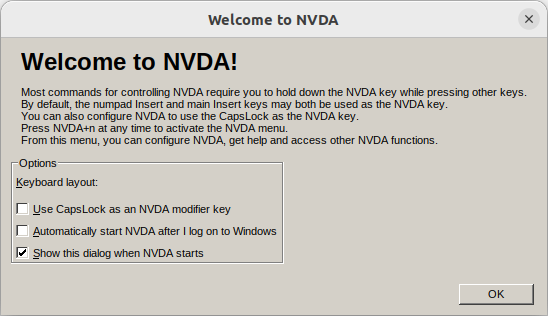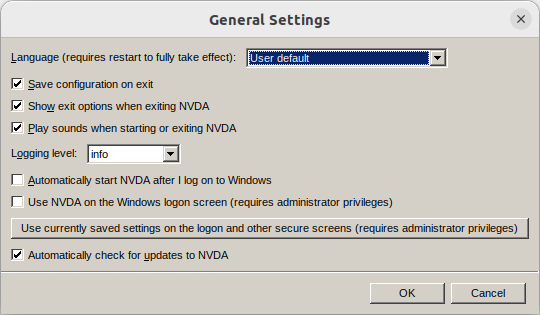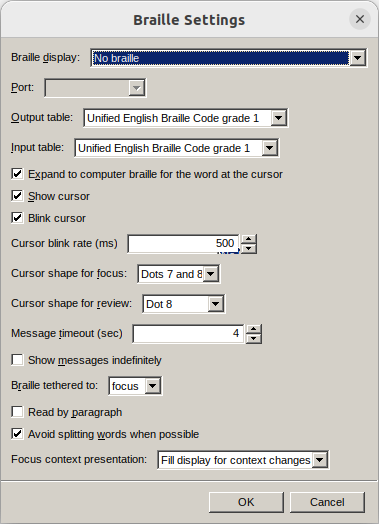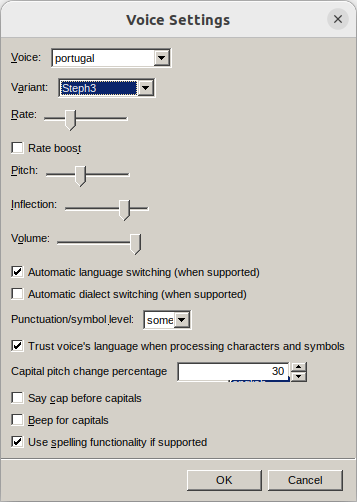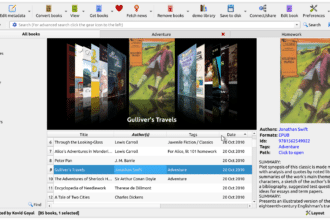Os padrões, as normas e os validadores automáticos – a W3C tem muitos – são a base de seguir por um bom caminho e de sabermos se um software, uma aplicação ou um site estão realmente acessíveis, ou seja, se podem ser usados por pessoas com as mais diversas incapacidades ou condições. Neste artigo vamos dar uma voltinha pelo leitor de ecrã NVDA (NonVisual Desktop Access) para Windows, usado por pessoas cegas e com baixa visão, entender os seus princípios-base e ensinar como fazer testes básicos de acessibilidade na Web. A melhor maneira de ler este artigo é ter um computador à frente e ir experimentando aquilo que descrevemos.
Instalação via Terminal do Windows
O NVDA (nvaccess.org) é um leitor de ecrã gratuito e de código aberto para Windows, com quase vinte anos. Tem a interessante característica de ter sido criado e desenvolvido por pessoas com deficiência visual, ou seja, os seus próprios utilizadores. A organização australiana sem fins lucrativos NV Access foi criada para apoiar o desenvolvimento do NVDA e é aqui que o download pode ser feito. Mas para quê complicar se, num velhinho ‘Terminal’ do Windows, se pode escrever um simples ‘winget install NVAccess.NVDA’.
Evitar o rato e usar atalhos de teclado
Se, depois de instalar, não desligar o NVDA, certamente que terá reparado que o computador vai dizendo os botões, menus e controlos onde carrega, especialmente se usar apenas o teclado. Aliás, se deixar o rato e tentar navegar apenas com o teclado, vai reparar que o controlo falado pelo leitor de ecrã fica visualmente destacado. Este é um conceito essencial na navegação por teclado e nos leitores de ecrã.
Se for a primeira vez que carregou o NVDA, deverá ter-se deparado com uma janela de boas-vindas que explica o que é a tecla ‘NVDA’. Esta, normalmente a ‘Insert’ ou a ‘Caps Lock’, serve como atalho para executar a maioria dos seus comandos. Por exemplo, ‘NVDA + Q’ serve para sair do programa e ‘NVDA + N’ é usada para abrir o menu de configurações. Se tiver dificuldade em perceber o que o computador diz, pode activar o visualizador de discurso e a legendagem opcional.
Navegar por documentos
Leitores de ecrã como o NVDA fazem bem mais que ler o controlo em foco e são também bastante personalizáveis: podem dizer as teclas em que carregamos, o que escrevemos (caractere a caractere e palavra a palavra) ou apitar a cada erro ortográfico – as configurações são inúmeras. Além de ler o controlo em foco, o NVDA tem outras formas de navegar de forma mais detalhada pelo ecrã ou por documentos. Vamos concentrar-nos nesta última, em particular páginas Web, o objectivo primordial deste artigo.
Um site lido em voz alta
Primeiro, abrimos um navegador à escolha: Firefox, Chrome ou Edge, por exemplo. (use a tecla ‘Windows’ para abrir o menu ‘Iniciar’, comece a escrever o nome do navegador e escolha-o com um ‘Enter’). De seguida, entramos num site – use a combinação de teclas ‘Ctrl+L’ e escreva o endereço.
O NVDA irá começar a debitar furiosamente os conteúdos, logo que este seja carregado; prima ‘Control’ para pausar a leitura e respirar um bocadinho. Aqui, não vale pegar no rato: tente usar as setas direccionais para ir lendo o conteúdo do site, linha a linha. O NVDA vai, ainda, anunciando os vários menus, links, títulos e texto. Navegar com a tecla ‘Tab’ também permite circular por alguns controlos, no entanto restringe-nos a links que possam ser “clicados” ou “activados“, tal como na navegação pelo desktop.
Ler as “gordas”
Façamos, agora, um teste básico de acessibilidade: prima a tecla ‘H’ (de ‘Header’) para que o NVDA leia apenas os títulos/cabeçalhos da página – isto é a versão de “ler as letras gordas” para pessoas cegas, sendo a forma mais comum de encontrar o conteúdo principal de uma página ou a informação que nos interessa ler num documento. Nesta senda, se premirmos as teclas ‘1’ a ‘6’ veremos que o NVDA circula apenas por cabeçalhos desse nível, caso existam.
Há outras teclas rápidas para navegar por tipos de elementos em páginas Web: ‘E’, para caixas de edição; ‘B’, para botões; e ‘K’, para links. Temos ainda alguns truques mais avançados: para andar para trás, basta usar a tecla ‘Shift’: por exemplo ‘Shift + H’ para o título anterior. Se conseguirmos uma navegação básica numa página por cabeçalhos, já é um indicador mínimo de acessibilidade.
As alternativas ao NVDA
O NVDA é um dos softwares do género mais utilizados, se não o mais utilizado actualmente, daí a nossa escolha. Contudo, existem alternativas: o Orca, para Linux (também de código aberto) e o VoiceOver, nativo no macOS.